标题:”tl-wr842n路由器手机登录进不去怎么办?”的相关路由器教程资料分享。- 【WiFi之家网】编辑整理。

请问大家:tl-wr842n路由器手机登录进不去怎么办?
答:手机连接到TL-WR842N路由器的WiFi网络后,正常情况下,在手机的浏览器中输入tplogin.cn,就可以进入它的登录页面/设置页面。如果进不去,请排查以下几个方面的问题:
1.手机一定要连接到TP-Link路由器的wifi信号,连接后手机才可以打开tplogin.cn登录入口。
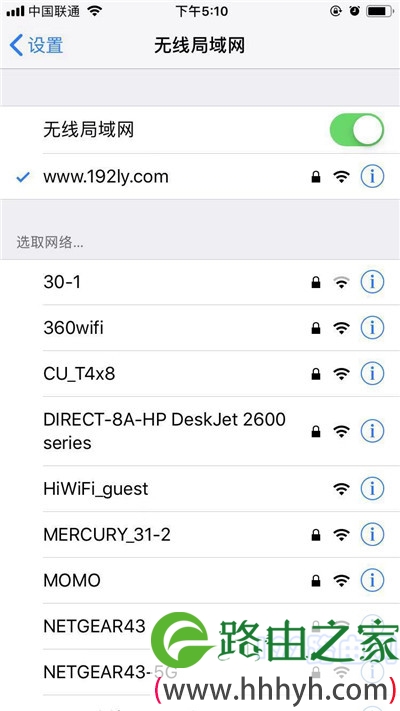
注意:
如果你的TP-Link TL-WR842N路由器是第一次设置上网,则手机应该连接到它的默认wifi信号;你可以在TL-WR842N路由器底部的铭牌中查看到默认的wifi名称。
2.如果手机浏览器顶部显示网址,中间还有一个搜索框,这种情况下,需要在顶部显示网址的地方输入tplogin.cn,才可以打开登录页面。
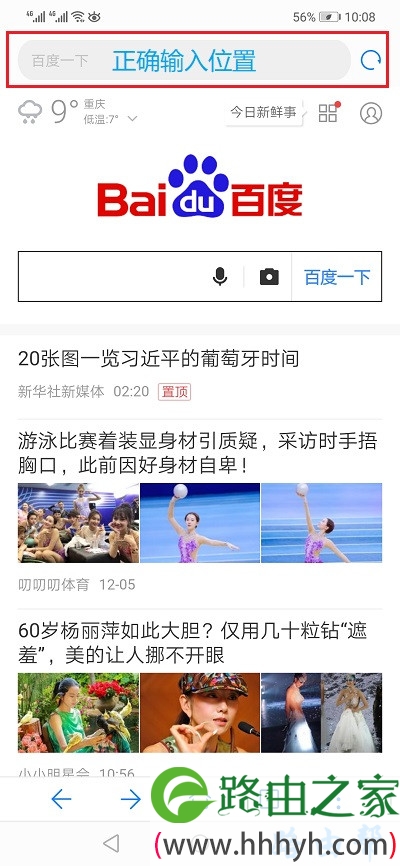
3.注意拼写正确,TL-WR842N路由器的登录地址是tplogin.cn,输入tplogin.cn才可以进入它的登录页面。如果输入其它的登录地址,无法进入登录页面。
注意:
(1)注意字母拼写正确。
(2)主要小圆点位置,还有小圆点的前后没有空格。特别要注意,有一些输入法,输入小圆点后会自动加一个空格,请进行检查。
4.清理浏览器的缓存,或者更换浏览器;
5.重启手机,或者换一个手机,然后再次尝试登录;
6.把你的TP-Link路由器断电重启,然后再次尝试用手机登录tplogin.cn
7.把你的tplink路由器恢复出厂设置,具体的操作方法是:按住Reset复位按键10秒左右。
8.如果前面所有操作都正确,并且执行了恢复出厂设置操作,手机还是无法进入TL-WR842N路由器的设置页面,这种情况下可能是路由器有问题了,可以联系厂家进行售后处理,或者换一个新的路由器。
以上就是关于“tl-wr842n路由器手机登录进不去怎么办?”的教程!
原创文章,作者:路由器,如若转载,请注明出处:https://www.224m.com/83127.html

